Install Samba in Debian
#apt-get install samba samba-common samba-client
Pertama Anda harus memasukkan Nama Workgroup / Domain dalam contoh ini saya menggunakan Ruchi pilih ok dan tekan enter

You want to use password encryption select yes and press enter
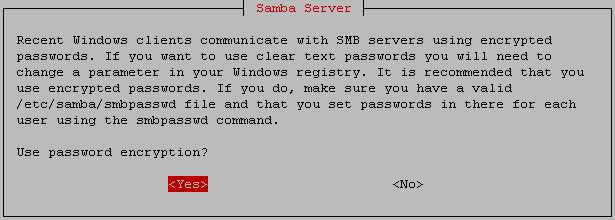
If you want to modify smb.conf to use WINS settings from DHCP.If you want select yes in this example i am selecting no
and press enter

Selanjutnya adalah bagaimana Anda ingin menjalankan samba daemon inetd atau dalam contoh telah terpilih sebagai daemon dan tekan enter
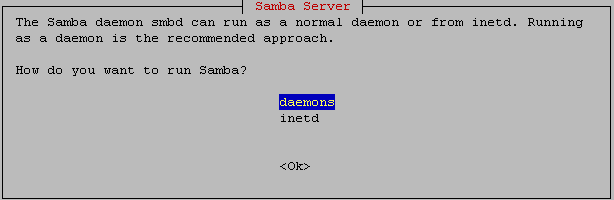
You want to craete samba password database file select yes and press enter

Ini akan menyelesaikan bagian instalasi samba.
Mempersiapkan direktori dan pengguna
Buat direktori untuk Samba untuk menggunakan dengan Windows#mkdir windowsshare
Sekarang kita perlu membuat pengguna untuk mengakses directiory ini
#useradd david
Sekarang membuat password untuk user ini menggunakan perintah berikut
#smbpasswd -a david
Konfigurasi Samba
Dengan konfigurasi default file samba terletak di / etc / samba / smb.conf
Dalam bagian file utama adalah global mana Anda dapat menentukan semua parameter dan contoh sebagai berikut :
workgroup = ruchi
netbios name = fileserver
server string = %h server (Samba %v)
log file = /var/log/samba/log.%m
max log size = 1000
syslog = 0
Now you need to configure the share directory(ex:-samba) for users below is the example.
[SAMBA]
path=/windowsshare
browseable=yes
writeable=yes
valid users = david
admin users = debian
Pengujian Samba Anda Permissions
Jika Anda ingin memeriksa file konfigurasi Anda dikonfigurasi dengan benar atau tidak Anda perlu menjalankan perintah berikut
#testparm
Output looks as follows
Load smb config files from /etc/samba/smb.conf
Processing section “[homes]”
Processing section “[printers]”
Processing section “[print$]”
Loaded services file OK.
Server role: ROLE_STANDALONE
#/etc/init.d/samba restart
Jika Anda ingin mengetahui opsi konfigurasi yang tersedia untuk samba halaman konfigurasi samba pria cek
Pengujian konfigurasi samba
Anda ingin menguji konfigurasi samba untuk user david menjalankan comman berikut
#smbclient -L //serverip -U david
Mount Samba Direktori di Linux
Linux dapat melihat Anda Samba direktori bersama seperti halnya media lainnya (hard disk, NFS saham, CD-ROM, dan sebagainya).
Gunakan me-mount untuk me-mount sistem Samba file bersama sehingga secara permanen terhubung ke sistem file Linux Anda. Berikut ini adalah contoh dari perintah mount di mana direktori home (/ home / david) dari sebuah komputer bernama toys di direktori lokal (/ mnt / toys) sudah terpasang. Perintah yang diketik, sebagai root user, dari jendela Terminal:# mkdir /mnt/toys
# mount -t smbfs -o username=david,password=test //toys/david /mnt/toys
The file system type for a Samba share is smbfs (-t smbfs). The username (david) and password (test) are passed as options (-o). The remote share of the home directory on toys is //toys/david. The local mount point is /mnt/toys. At
this point, you can access the contents of /home/david on toys as you would any file or directory locally. You will have the same permission to access and change the contents of that directory (and its subdirectories) as you would if you were the user chris using those contents directly from toys.
To mount the Samba shared directory permanently, add an entry to your /etc/fstab file. For the example just described,
you’d add the following line (as root user):
//toys/david /mnt/toys smbfs username=david,password=test
Masalah Samba Server
Jika server Samba tidak bekerja dengan benar Anda perlu memeriksa prosedur berikut
1) Pertama Anda perlu memeriksa jaringan dasar Anda bekerja atau tidak
2) Periksa Samba Layanan Menjalankan atau tidak menggunakan perintah berikut$ smbclient -L localhost
Password: **********
3) Pastikan bahwa port firewall Anda adalah open.You perlu membuka akses ke port 137, 138, dan 139 di firewall Anda sehingga
bahwa server Samba dapat menerima koneksi untuk layanan.
4) Pastikan password pengguna bekerja. Cobalah mengakses sebuah direktori Samba bersama sebagai pengguna tertentu menggunakanmengikuti perintah.# smbclient //localhost/tmp -U david
Dalam contoh ini, smbclient terhubung ke bagian direktori bernama tmp sebagai user Samba bernama david. Jika password
diterima, Anda akan melihat informasi tentang server dan sebuah smb :\> prompt.
Konfigurasi workstation Windows
logon ke Windows sebagai wtorkstaion setiap pengguna dengan administrative priviliges
[Windows 2000] Start -> Settings -> Control Panel -> System -> Network Identification -> Properties -> Member of ->
Domain -> type the domain name as specified in the ‘workgroup’ section of smb.conf -> ok
[Windows XP] Start -> Control Panel -> System -> Computer Name -> change -> Member of -> Domain -> type the domain name as specified in the ‘workgroup’ section of smb.conf file -> ok
Enter the root username dan password untuk the Samba file server
Jika Anda hanya ingin mentransfer pengguna yang ada dari sebuah workstation, maka jika pengguna ada pada file server Samba dan pada workstation, pada titik ini Anda bisa login ke dalam file server Samba dan profil mereka dari workstation akan disalin ke Samba file server ketika mereka log out


0 komentar:
Posting Komentar